Prova subito DALL-E Image Creator di Windows 11 Paint
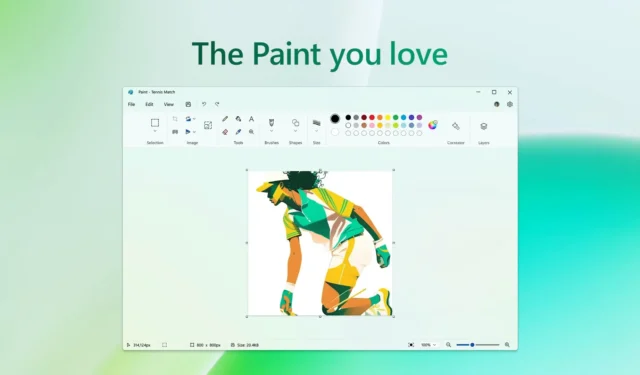
Se sei abbastanza fortunato (incluso nei test A/B di Microsoft), ora puoi utilizzare Image Creator basato su DALL-E nell’app Paint nativa di Windows 11.
Quando Microsoft ha annunciato ufficialmente l’integrazione DALL-E nell’app Paint durante l’evento Surface, ha affermato che la funzionalità sarebbe stata implementata gradualmente nelle prossime settimane.
Come previsto, l’integrazione DALL-E di Paint è ora disponibile per un piccolo gruppo di utenti che si sono uniti alla lista d’attesa. In una dichiarazione, un rappresentante di Microsoft ha confermato che la società ha iniziato a spingere Paint basato sull’intelligenza artificiale nei canali Dev e Canary del programma Windows Insider.
Per fortuna, ho avuto la fortuna di poter testare Image Creator in Windows Paint. Image Creator in Paint offre un controllo maggiore rispetto alla funzionalità DALL-E integrata in Bing.com/create o Bing Chat, grazie alla funzione “Scegli uno stile”.
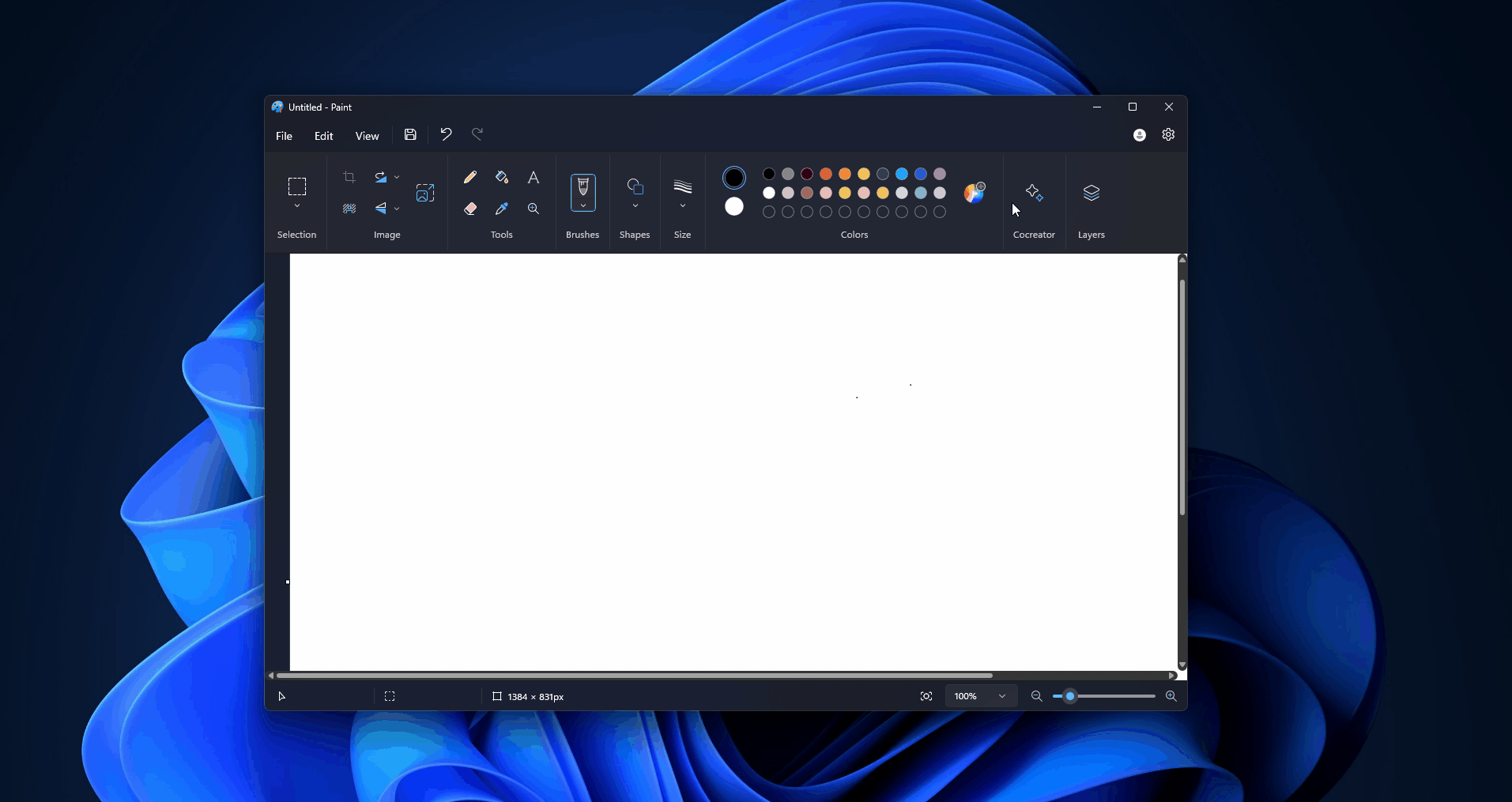
Microsoft sta testando la funzionalità “Scegli uno stile” in Paint che consente di personalizzare le immagini generate dal cocreatore di Paint. Sono disponibili diversi stili tra cui scegliere, tra cui carboncino, schizzo a inchiostro, acquerello, pittura a olio, arte digitale, fotorealistico, anime e pixel art.
Sulla base dei nostri test, ecco una breve spiegazione dello stile AI di Paint:
- Carbone: immagina di dire a Paint: “Crea uno schizzo a carboncino di un sereno paesaggio montano”. Il co-creatore basato sull’intelligenza artificiale genererebbe un’immagine che rispecchia i tratti morbidi e strutturati tipici del legno carbonizzato, dandoti una rappresentazione in scala di grigi delle montagne.
- Schizzo a inchiostro: se chiedessi a Paint: “Mostrami uno schizzo a inchiostro di un gatto che gioca con un gomitolo”, otterresti un disegno audace e definito che cattura il movimento giocoso del gatto, il tutto con le linee coerenti caratteristiche dei disegni a inchiostro.
- Acquerello: suggerire di dipingere con “Disegna un dipinto ad acquerello di una strada cittadina piovosa” produrrebbe un’immagine con colori tenui e sfumati che trasmettono l’atmosfera umida della scena, che ricorda la natura traslucida degli acquerelli.
- Pittura a olio: dicendo “Genera un dipinto a olio di un campo di girasoli al tramonto”, DALL·E in Paint fornirebbe un’immagine ricca e strutturata che cattura le tonalità profonde del sole al tramonto e gli strati spessi tipici dei colori a olio.
- Arte digitale: un suggerimento come “Crea un’opera d’arte digitale di una città futuristica” produrrebbe un’opera d’arte con linee precise, colori vivaci e forse anche effetti unici per i mezzi digitali.
- Fotorealistico: quando dici a DALL·E in Paint: “Crea un’immagine fotorealistica di una spiaggia durante l’estate”, aspettati di vedere un’opera d’arte dettagliata e accurata.
- Anime: se sei un fan degli anime come me, potresti utilizzare DALL-E di Paint per generare opere d’arte come un “personaggio in stile anime che è un esploratore spaziale”.
- Pixel Art: suggerire di dipingere con “Crea una scena pixel art di una foresta con creature” si tradurrebbe in una rappresentazione a blocchi, simile a una griglia, che ricorda la grafica dei primi videogiochi, mostrando alberi, animali e forse alcune creature fantastiche.
Lo stile “anime” di Paint è il mio preferito. Ho chiesto all’intelligenza artificiale di generare un crossover di due personaggi dell’anime – Eren Yeager e Satoru Gojo – e i risultati sono stati sorprendentemente accurati.
Come ottenere Cocreator in Paint e generare immagini basate su DALL-E
Come accennato all’inizio, Microsoft sta implementando la funzionalità per selezionare gli utenti che si sono uniti alla lista d’attesa.
Per provare la funzionalità, dovrai iscriverti al programma Windows Insider, ottenere l’ultima versione di Paint da Microsoft Store e fare clic sul pulsante “Cocreator” nella casella degli strumenti.
Vedrai un’interfaccia che sembra familiare a qualsiasi creatore di immagini AI di terze parti in cui devi descrivere la grafica nel prompt e fare clic sul pulsante “crea” dopo aver finalizzato lo stile.
Oltre all’intelligenza artificiale, Microsoft ha anche aggiornato Paint con rimozione dello sfondo, livelli e supporto per la trasparenza.



Lascia un commento